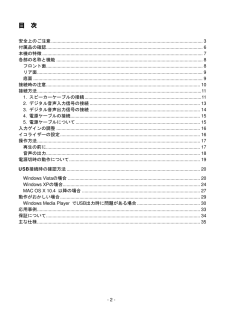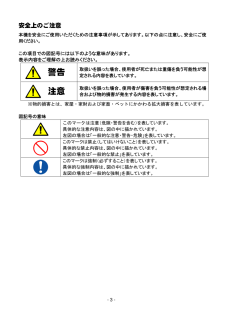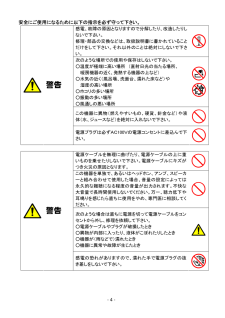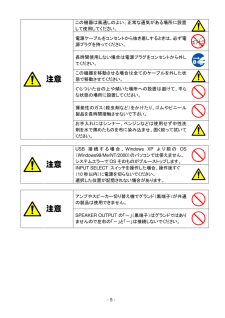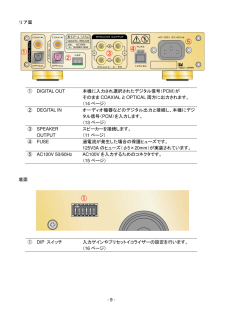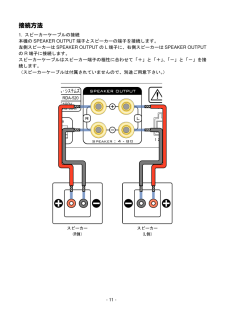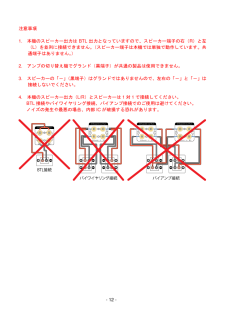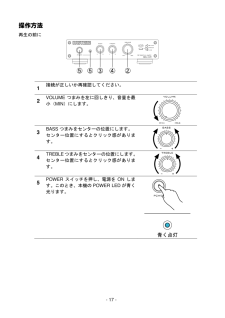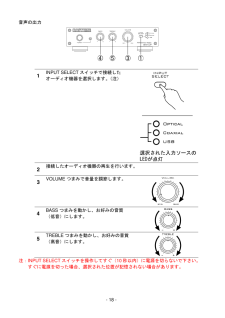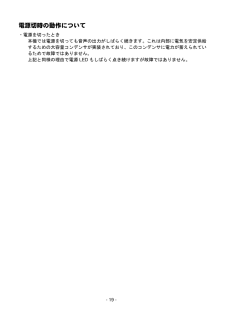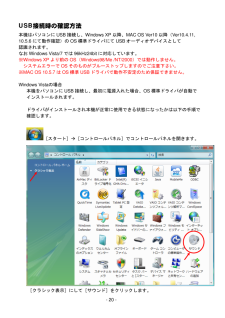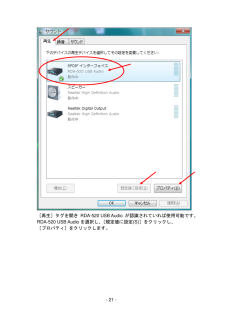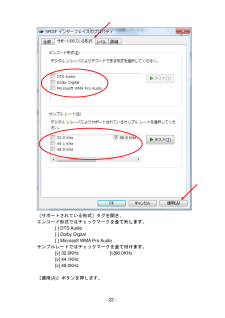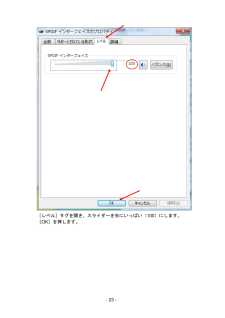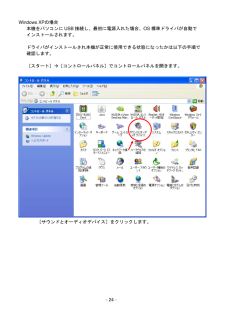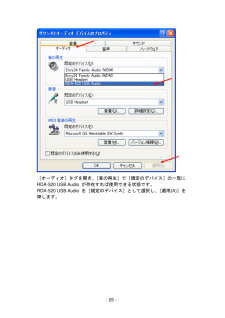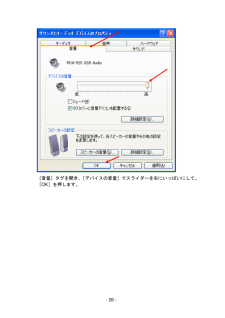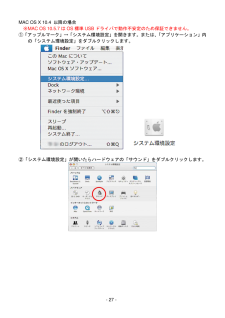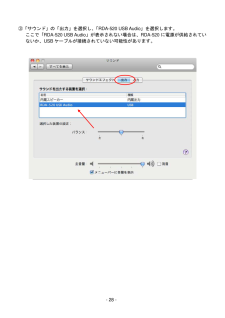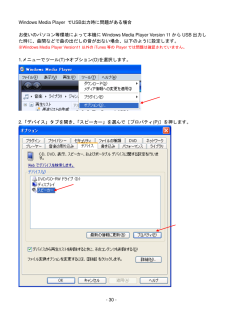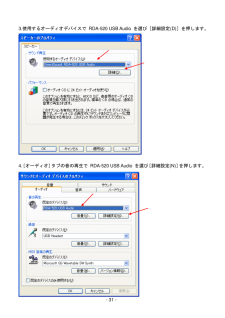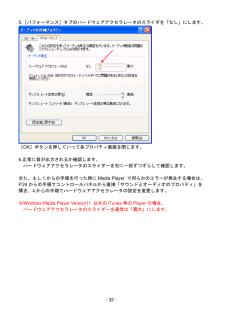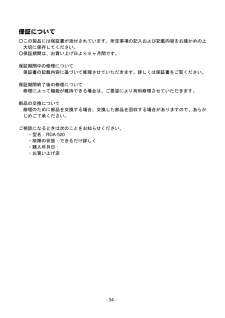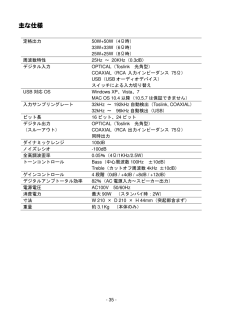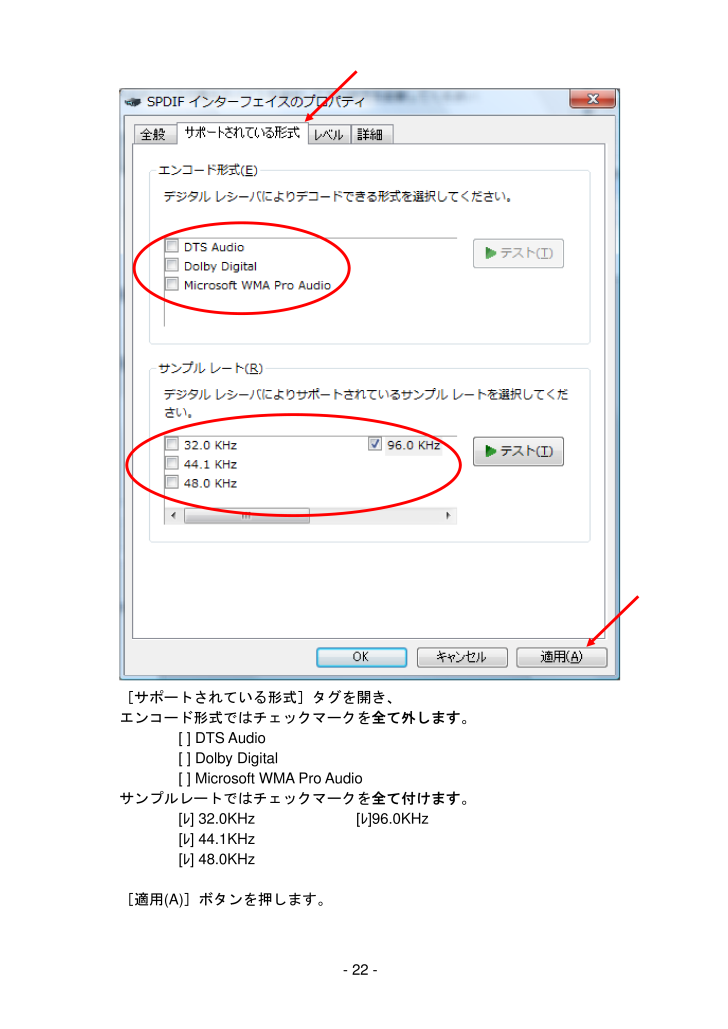
22 / 36 ページ
現在のページURL
[サポートされている形式]タグを開き、エンコード形式ではチェックマークを全て外します。[ ] DTS Audio[ ] Dolby Digital[ ] Microsoft WMA Pro Audioサンプルレートではチェックマークを全て付けます。[レ] 32.0KHz[レ]96.0KHz[レ] 44.1KHz[レ] 48.0KHz[適用(A)]ボタンを押します。- 22 -
参考になったと評価  74人が参考になったと評価しています。
74人が参考になったと評価しています。
このマニュアルの目次
-
2 .目次安全上のご注意 ..................目次安全上のご注意 ...................................................................................................................... 3付属品の確認...........................................................................................................................
-
3 .安全上のご注意本機を安全にご使用いただくための注意...安全上のご注意本機を安全にご使用いただくための注意事項が示してあります。以下の点に注意し、安全にご使用ください。この項目での図記号には以下のような意味があります。表示内容をご理解の上お読みください。警告取扱いを誤った場合、使用者が死亡または重傷を負う可能性が想定される内容を表しています。注意取扱いを誤った場合、使用者が傷害を負う可能性が想定される場合および物的損害が発生する内容を表しています。※物的損害とは、家屋・家財および家畜・ペットにかかわる拡大損害を表しています。図記号の意味このマークは注意(危険・警...
-
4 .安全にご使用になるために以下の指示を必ず守って下さ...安全にご使用になるために以下の指示を必ず守って下さい。感電、故障の原因となりますので分解したり、改造したりしないで下さい。修理・部品の交換などは、取扱説明書に書かれていることだけをして下さい。それ以外のことは絶対にしないで下さい。次のような場所での使用や保存はしないで下さい。○温度が極端に高い場所 (直射日光の当たる場所、暖房機器の近く、発熱する機器の上など)○水気の近く(風呂場、洗面台、濡れた床など)や湿度の高い場所○ホコリの多い場所○振動の多い場所○風通しの悪い場所警告この機器に異物(燃えやすいもの、硬...
-
5 .この機器は風通しのよい、正常な通気がある場所に設置...この機器は風通しのよい、正常な通気がある場所に設置して使用してください。電源ケーブルをコンセントから抜き差しするときは、必ず電源プラグを持ってください。長時間使用しない場合は電源プラグをコンセントから外してください。注意この機器を移動させる場合は全てのケーブルを外した状態で移動させてください。ぐらついた台の上や傾いた場所への設置は避けて、平らな状態の場所に設置してください。揮発性のガス(殺虫剤など)をかけたり、ゴムやビニール製品を長時間接触させないで下さい。お手入れにはシンナー、ベンジンなどは使用せず中性洗...
-
6 .付属品の確認次の付属品がそろっていることを確認して...付属品の確認次の付属品がそろっていることを確認してください。○ 取扱説明書(本書) : 1 部○ 電源ケーブル : 1 本○ USB ケーブル : 1 本 (USB(A タイプ)⇔USB(ミニ B タイプ))○ 保証書 : 1 部上記の付属品がそろっていない場合は、お買い上げ店、または弊社までご連絡ください。※ 本機には、スピーカーケーブル、光(TOSLINK)ケーブル、COAXIAL(同軸)ケーブルは付属していませんので別途、お買い求めください。-6-
-
7 .本機の特徴・ アナログ部を一切無くしたデジタル入出...本機の特徴・ アナログ部を一切無くしたデジタル入出力のみのフルデジタルアンプです。・ OPTICAL (Toslink)、COAXIAL RCA 同軸) USB のデジタル入力に対応しています。(、・ OPTICAL (Toslink), COAXIAL 入力はサンプリングレート 32~192kHz 24 ビットのS/PDIF に対応しています。・ 内部ではオーバーサンプリングされ 192kHz 24 ビットにて高品位な処理を行います。・ USB は Windows XP/Vista/7 以降ならび MAC...
-
8 .各部の名称と機能フロント面① POWER スイッチ...各部の名称と機能フロント面① POWER スイッチ② POWER LED③ BASS つまみ④TREBLE つまみ⑤VOLUME つまみ⑥INPUT SELECTスイッチ⑦INPUT SELECTLED本機の電源を入/切(ON/OFF)します。本機に電源が投入されているときに光ります。音質(低音)を調節します。左(-側)に回すと低音が小さくなり、右(+側)に回すと低音が大きくなります。音質(高音)を調節します。左(-側)に回すと高音が小さくなり、右(+側)に回すと高音が大きくなります。スピーカーの音量を調節...
-
9 .リア面①DIGITAL OUT②DEGITAL I...リア面①DIGITAL OUT②DEGITAL IN③④SPEAKEROUTPUTFUSE⑤AC100V 50/60Hz本機に入力され選択されたデジタル信号(PCM)がそのまま COAXIAL と OPTICAL 両方に出力されます。(14 ページ)オーディオ機器などのデジタル出力と接続し、本機にデジタル信号(PCM)を入力します。(13 ページ)スピーカーを接続します。(11 ページ)過電流が発生した場合の保護ヒューズです。125V3A のヒューズ(φ5×20mm)が実装されています。AC100V を入力...
-
10 .接続時の注意◎ POWER スイッチ(電源スイッチ...接続時の注意◎ POWER スイッチ(電源スイッチ)は必ず切った状態(スイッチが出ている状態)で接続してください。◎ すべての接続が完了するまで、電源ケーブルは接続しないでください。◎ プラグはしっかりと差し込んでください。不完全な接続は誤動作や雑音の原因となります。COAXIAL ケーブルやライン出力の RCA ケーブルが緩い場合は、ケーブル側の外径金属部(グランド部)を内側に押し込み、緩みが無いことを確認してください。ほとんどのケーブルには調整用のスリットが設けられています。- 10 -
-
11 .接続方法1. スピーカーケーブルの接続本機の SP...接続方法1. スピーカーケーブルの接続本機の SPEAKER OUTPUT 端子とスピーカーの端子を接続します。左側スピーカーは SPEAKER OUTPUT の L 端子に、右側スピーカーは SPEAKER OUTPUTの R 端子に接続します。スピーカーケーブルはスピーカー端子の極性に合わせて「+」と「+」「-」と「-」を接、続します。(スピーカーケーブルは付属されていませんので、別途ご用意下さい。)- 11 -
-
12 .注意事項1.本機のスピーカー出力は BTL 出力と...注意事項1.本機のスピーカー出力は BTL 出力となっていますので、スピーカー端子の右(R)と左(L)を並列に接続できません。(スピーカー端子は本機では単独で動作しています。共通端子はありません。)2.アンプの切り替え機でグランド(黒端子)が共通の製品は使用できません。3.スピーカーの「-」(黒端子)はグランドではありませんので、左右の「-」と「-」は接続しないでください。4.本機のスピーカー出力(L/R)とスピーカーは 1 対 1 で接続してください。BTL 接続やバイワイヤリング接続、バイアンプ接続での...
-
13 .2. デジタル音声入力信号の接続CD プレーヤーや...2. デジタル音声入力信号の接続CD プレーヤーやパソコンなどのデジタル音声出力端子(光、COAXIAL)や、パソコンの USB 端子と接続します。(光ケーブル、COAXIAL ケーブルは付属していませんので、市販品をご用意下さい。)なお、USB 接続する場合、Windows XP より前の OS(Windows 98/Me/NT/2000)のパソコンでは使えません。システムエラーで OS そのものがブルーストップしますのでご注意下さい。また MAC OS 10.5.7 での USB 接続は OS 標準 U...
-
14 .3. デジタル音声出力信号の接続本機に入力されたデ...3. デジタル音声出力信号の接続本機に入力されたデジタル信号を他のアンプ等へスルー出力させる場合、他の機器のデジタル音声入力端子(光、COAXIAL)と接続します。USB で入力されたデジタル音声信号も光、COAXIAL へスルー出力可能です。INPUT SELECT スイッチで選択された入力がスルー出力されます。(光ケーブル、COAXIAL ケーブルは付属していませんので、市販品をご用意下さい。)※COAXIAL ケーブルは、75Ω同軸(COAXIAL)ケーブルをご使用下さい。75Ω以外の同軸ケーブルや通...
-
15 .4. 電源ケーブルの接続付属の電源ケーブルを本機背...4. 電源ケーブルの接続付属の電源ケーブルを本機背面の AC100V 50/60Hz 端子につなぎ、電源ケーブルのプラグを壁のコンセントにつなぎます。5. 電源ケーブルについて付属の電源ケーブルには、外部 FG 端子がついていますが、特に FG と接続する必要はありません。また、AC の極性は FG 端子の出ている側が「L 極」、反対側が「N 極」となります。壁のコンセントの差し込み口に長短がある場合は、長い穴が N 極側です。差し込み口に長短がない通常のコンセントはどちらに差し込んでも問題ありません。- ...
-
16 .入力ゲインの調整本機では入力ゲインを 4 段階で調...入力ゲインの調整本機では入力ゲインを 4 段階で調整できます。底面 DIP スイッチのノブが ON 側にある状態が「ON」です。DIP スイッチ番号12入力ゲインOFFOFF0dBONOFF+4dBOFFON+8dBONON+12dB出荷時設定※このゲイン設定スイッチは入力信号が小さい場合にのみ使用してください。通常は出荷時設定( 1、2 とも OFF)で使用してください。イコライザーの設定本機では 16 通りのプリセットイコライザーの設定ができます。底面 DIP スイッチのノブが ON 側にある状態が「O...
-
17 .操作方法再生の前に1接続が正しいか再確認してくださ...操作方法再生の前に1接続が正しいか再確認してください。2VOLUME つまみを左に回しきり、音量を最小(MIN)にします。3BASS つまみをセンターの位置にします。センター位置にするとクリック感があります。4TREBLE つまみをセンターの位置にします。センター位置にするとクリック感があります。5POWER スイッチを押し、電源を ON します。このとき、本機の POWER LED が青く光ります。- 17 -
-
18 .音声の出力1INPUT SELECT スイッチで接...音声の出力1INPUT SELECT スイッチで接続したオーディオ機器を選択します。(注)2接続したオーディオ機器の再生を行います。3VOLUME つまみで音量を調節します。4BASS つまみを動かし、お好みの音質(低音)にします。5TREBLE つまみを動かし、お好みの音質(高音)にします。注:INPUT SELECT スイッチを操作してすぐ(10 秒以内)に電源を切らないで下さい。すぐに電源を切った場合、選択された位置が記憶されない場合があります。- 18 -
-
19 .電源切時の動作について・電源を切ったとき本機では電...電源切時の動作について・電源を切ったとき本機では電源を切っても音声の出力がしばらく続きます。これは内部に電気を安定供給するための大容量コンデンサが実装されており、このコンデンサに電力が蓄えられているためで故障ではありません。上記と同様の理由で電源 LED もしばらく点き続けますが故障ではありません。- 19 -
-
20 .USB接続時の確認方法本機はパソコンに USB 接...USB接続時の確認方法本機はパソコンに USB 接続し、Windows XP 以降、MAC OS Ver10 以降(Ver10.4.11,10.5.6 にて動作確認)の OS 標準ドライバにて USB オーディオデバイスとして認識されます。なお Windows Vista/7 では 96kHz24bit に対応しています。※Windows XP より前の OS(Windows98/Me /NT/2000)では動作しません。システムエラーで OS そのものがブルーストップしますのでご注意下さい。※MAC OS...
-
21 .[再生]タグを開き RDA-520 USB Aud...[再生]タグを開き RDA-520 USB Audio が認識されていれば使用可能です。RDA-520 USB Audio を選択し、[規定値に設定(S)]をクリックし、[プロパティ]をクリックします。- 21 -
-
22 .[サポートされている形式]タグを開き、エンコード形...[サポートされている形式]タグを開き、エンコード形式ではチェックマークを全て外します。[ ] DTS Audio[ ] Dolby Digital[ ] Microsoft WMA Pro Audioサンプルレートではチェックマークを全て付けます。[レ] 32.0KHz[レ]96.0KHz[レ] 44.1KHz[レ] 48.0KHz[適用(A)]ボタンを押します。- 22 -
-
24 .Windows XPの場合本機をパソコンに USB...Windows XPの場合本機をパソコンに USB 接続し、最初に電源入れた場合、OS 標準ドライバが自動でインストールされます。ドライバがインストールされ本機が正常に使用できる状態になったかは以下の手順で確認します。[スタート][コントロールパネル]でコントロールパネルを開きます。[サウンドとオーディオデバイス]をクリックします。- 24 -
-
25 .[オーディオ]タグを開き、[音の再生]で[規定のデ...[オーディオ]タグを開き、[音の再生]で[規定のデバイス]の一覧にRDA-520 USB Audio が存在すれば使用できる状態です。RDA-520 USB Audio を[規定のデバイス]として選択し、[適用(A)]を押します。- 25 -
-
27 .MAC OS X 10.4 以降の場合※MAC O...MAC OS X 10.4 以降の場合※MAC OS 10.5.7 は OS 標準 USB ドライバで動作不安定のため保証できません。①「アップルマーク」→「システム環境設定」を開きます。または、「アプリケーション」内の「システム環境設定」をダブルクリックします。②「システム環境設定」が開いたらハードウェアの「サウンド」をダブルクリックします。- 27 -
-
28 .③「サウンド」の「出力」を選択し、「RDA-520...③「サウンド」の「出力」を選択し、「RDA-520 USB Audio」を選択します。ここで「RDA-520 USB Audio」が表示されない場合は、RDA-520 に電源が供給されていないか、USB ケーブルが接続されていない可能性があります。- 28 -
-
29 .動作がおかしい場合音が出ない、ほとんど聞こえない◇...動作がおかしい場合音が出ない、ほとんど聞こえない◇スピーカーおよび各機器が正しく接続されているか確認する。◇スピーカーケーブルが正しく接続されているか確認する。◇本機と接続した機器の電源が入っているか確認する。◇VOLUME つまみが MIN(最小)レベルになっていないか確認する。◇パソコンからの出力の場合、サウンドとオーディオのプロパティが適切に設定されているか確認する。また、メディアプレイヤー等再生ソフトの出力先の設定も確認する。◇DVD プレーヤー等からの出力の場合、フォーマットが2チャンネルリニア ...
-
30 .Windows Media Player でUSB...Windows Media Player でUSB出力時に問題がある場合お使いのパソコン等環境によって本機に Windows Media Player Version 11 から USB 出力した時に、曲間などで曲の出だしの音が出ない場合、以下のように設定します。※Windows Media Player Version11 以外の iTunes 等の Player では問題は確認されていません。1.メニューでツール(T)オプション(O)を選択します。2.「デバイス」タブを開き、「スピーカー」を選んで[プ...
-
31 .3.使用するオーディオデバイスで RDA-520 ...3.使用するオーディオデバイスで RDA-520 USB Audio を選び[詳細設定(D)]を押します。[詳細設定(N)]を押します。4. オーディオ][タブの音の再生で RDA-520 USB Audio を選び- 31 -
-
32 .5.[パフォーマンス]タブのハードウェアアクセラレ...5.[パフォーマンス]タブのハードウェアアクセラレータのスライダを「なし」にします。[OK]ボタンを押していって各プロパティ画面を閉じます。6.正常に音が出力されるか確認します。ハードウェアアクセラレータのスライダーを右に一段ずつずらして確認します。また、もし 1.からの手順を行った時に Media Player で何らかのエラーが発生する場合は、P.24 からの手順でコントロールパネルから直接「サウンドとオーディオのプロパティ」を開き、4.からの手順でハードウェアアクセラレータの設定を変更します。※Win...
-
33 .応用事例Air Mac Express を使用すれ...応用事例Air Mac Express を使用すれば、無線(ワイヤレス)LAN で音楽が楽しめます。* iTunes、Mac は、Apple Inc.の米国およびその他の国における登録商標です。* AirMac は、Apple Inc.の登録商標です。* Windows は、米国 Microsoft Corporation.の米国およびその他の国における登録商標です。- 33 -
-
34 .保証について○この製品には保証書が添付されています...保証について○この製品には保証書が添付されています。所定事項の記入および記載内容をお確かめの上大切に保存してください。○保証期間は、お買い上げ日より 6 ヶ月間です。保証期間中の修理について保証書の記載内容に基づいて修理させていただきます。詳しくは保証書をご覧ください。保証期間終了後の修理について修理によって機能が維持できる場合は、ご要望により有料修理させていただきます。部品の交換について修理のために部品を交換する場合、交換した部品を回収する場合がありますので、あらかじめご了承ください。ご相談になるときは次...
-
35 .主な仕様定格出力周波数特性デジタル入力USB 対応...主な仕様定格出力周波数特性デジタル入力USB 対応 OS入力サンプリングレートビット長デジタル出力(スルーアウト)ダイナミックレンジノイズレシオ全高調波歪率トーンコントロールゲインコントロールデジタルアンプトータル効率電源電圧消費電力寸法重量50W+50W(4Ω時)33W+33W(6Ω時)25W+25W(8Ω時)25Hz ~ 20KHz(0.3dB)OPTICAL(Toslink 光角型)COAXIAL(RCA 入力インピーダンス 75Ω)USB(USB オーディオデバイス)スイッチによる入力切り替えWin...
-
36 .株式会社ラステーム・システムズ本社東京営業所新潟県...株式会社ラステーム・システムズ本社東京営業所新潟県上越市中郷区二本木 886-2 〒949-2304TEL 0255-74-4124FAX 0255-74-2439東京都千代田区外神田 3-8-15 佐藤ビル 1F 〒101-0021TEL 03-6206-8175FAX 03-6206-8176ホームページご注文メール問合せメールサポートメール- 36 -http://www.rasteme.co.jporder@rasteme.co.jpinquiry@rasteme.co.jpsupport@rast...








![前ページ カーソルキー[←]でも移動](http://gizport.jp/static/images/arrow_left2.png)